Jak uruchomić system Windows 7 w trybie awaryjnym
System operacyjny jest złożonym kompleksem oprogramowania i nie jest w 100% chroniony przed awariami. Chociaż systemy operacyjne Windows począwszy od siódmej wersji są uważane za wysoce niezawodne, z nimi również pojawiają się problemy.
Po uruchomieniu komputera dzieje się co następuje:

- Testowanie komputera za pomocą programu BIOS SETUP jest zasadniczo testem sprzętu; komputer testuje sam siebie.
- Jeśli test zakończy się pomyślnie, odczytywany jest MBR, czyli główny rekord rozruchowy na dysku twardym. Pojawia się informacja co dalej robić (plik wykonywalny modułu ładującego winload.exe). W przypadku uszkodzenia MBR pojawi się komunikat „Brak MBR”. Dalsze ładowanie nie będzie miało miejsca.
- Winload.exe ładuje jądro (główny moduł systemu Windows) do pamięci RAM - pierścienia zerowego systemu.
Jądro rozpoczyna ładowanie pozostałych komponentów:
- Inicjowane są główne sterowniki zapewniające działanie systemu (pierwszy i drugi pierścień).
- Uruchamianie pomocniczych sterowników i usług, automatyczne ładowanie programów użytkownika - trzeci dzwonek.
Następnie logujesz się do systemu. Jak widać na rysunku, każda grupa sterowników, aplikacji czy usług zlokalizowana jest w oddzielnych obszarach pamięci. Zapewnia to bezpieczeństwo i stabilność systemu operacyjnego oraz zmniejsza prawdopodobieństwo konfliktów między sprzętem i programami.

W rezultacie, jeśli użytkownik pobierze złośliwy kod (program wirusowy), nie będzie on w stanie poważnie uszkodzić systemu (dotarcie do pierścienia zerowego jest prawie niemożliwe).
Ale czasami pojawiają się błędy krytyczne:
- wirus został zmodyfikowany i wprowadził się do pierścienia 3 (lub 2.1), zakłócając działanie systemu Windows;
- wystąpiła awaria jednego z ważnych sterowników;
- nowe urządzenie powoduje konflikt z innymi komponentami lub usługami;
- Uszkodzony jest jeden z sektorów dysku twardego lub zapisane na nim dane systemowe.
Następnie system operacyjny zawiesza się lub pojawia się „niebieski ekran śmierci” z kodem błędu.

Odniesienie! System może się uruchomić, ale będzie niestabilny. W takim przypadku zaleca się również próbę powrotu do normalności.
Wideo — Tryb awaryjny systemu Windows. Dlaczego jest to potrzebne i jak to rozpocząć?
Jak uruchomić system Windows 7 w trybie awaryjnym
Pierwszy sposób
Krok 1. Ponownie uruchamiamy komputer za pomocą przycisku na panelu przednim jednostki systemowej (lub używamy odpowiedniego klawisza laptopa).

Krok 2. Gdy tylko obraz pojawi się na ekranie, naciśnij i przytrzymaj klawisz „F8”.

Odniesienie! Jeśli na komputerze jest zainstalowanych kilka systemów operacyjnych, należy najpierw wybrać ten, którego potrzebujesz, a następnie nacisnąć „F8”.

Wybierz żądany system, naciśnij „F8”
Czasami do wybrania urządzenia fizycznego, z którego ma zostać uruchomiony system, potrzebne jest naciśnięcie klawisza „F8”. Powinieneś uruchomić odpowiedni dysk i ponownie nacisnąć „F8”.

Krok 3. Menu startowe powinno pojawić się na ekranie. Wybierz odpowiednią pozycję za pomocą klawiszy strzałek i naciśnij Enter.

Drugi sposób

Elementy menu
Wybór opcji zależy od tego, jakie czynności należy wykonać:
- tryb awaryjny to standardowa opcja uruchamiania przy minimalnym ładowaniu tylko niezbędnych składników systemu operacyjnego. Zaleca się wybrać ten w pierwszej kolejności. Ale Internet nie będzie dostępny;

- z ładowaniem sterowników sieciowych - musisz wybrać, czy chcesz obsługiwać połączenie internetowe. Na przykład podczas pobierania programów antywirusowych lub uzyskiwania dostępu do usług pomocy online;

- z obsługą wiersza poleceń - z tej pozycji korzystają osoby potrafiące pracować na terminalu i znające odpowiednie polecenia;

- z prowadzeniem dziennika rozruchu - potrzebne do analizy listy sterowników rozpoczynających się od systemu. Podczas uruchamiania tworzony jest plik „ntbtlog.txt”, który znajduje się w folderze „Windows”. Pojawią się informacje o etapach pobierania i niektórych błędach. Następnie możesz otworzyć go w edytorze tekstu i dowiedzieć się, co dokładnie jest przyczyną awarii;

- Tryb VGA – ten tryb służy do próby uruchomienia systemu, jeśli istnieje podejrzenie, że karta graficzna lub monitor jest nieprawidłowo skonfigurowana. Uruchomienie odbywa się po zresetowaniu parametrów ekranu i najprostszych sterowników;

- tryb debugowania – w razie potrzeby należy przenieść informacje o etapach rozruchu na inny komputer podłączony do wadliwego. Używany przez administratorów systemów i inżynierów IT;

- Załadowanie ostatniej znanej dobrej konfiguracji pomoże, jeśli istnieją punkty przywracania systemu. Załadowana zostanie konfiguracja, która działała przed awarią.

Najczęściej wybierana jest opcja pierwsza. Po uruchomieniu w Trybie Awaryjnym konieczne będzie (jak zwykle) wprowadzenie hasła, aby się zalogować, a jeśli nie zostało ono zdefiniowane, nastąpi automatyczne zalogowanie i użytkownik zobaczy pulpit.
Co możesz zrobić w trybie awaryjnym
Powinieneś zacząć od następujących kroków:
- Jeśli niedawno zainstalowałeś jakieś programy lub inne oprogramowanie, lepiej je odinstalować.
- Przeskanuj swój komputer za pomocą programu antywirusowego.
- Przetestuj wszystkie dyski pod kątem błędów.
- Jeśli zainstalowano jakieś aktualizacje sterowników, pobierz starsze wersje.
- Wyświetl „Dziennik błędów systemu Windows”, możesz skopiować dane, aby później skonsultować się ze specjalistami.
- Skopiuj ważne pliki na dysk przenośny. Jeśli zajdzie potrzeba ponownej instalacji systemu Windows, dane można łatwo zwrócić.
Odniesienie! Tryb awaryjny może nie pomóc w rozwiązaniu problemu, wtedy będziesz musiał poszukać innych sposobów: zadzwoń do konsultanta w domu lub po prostu przeinstaluj system.
Problemy z trybem awaryjnym
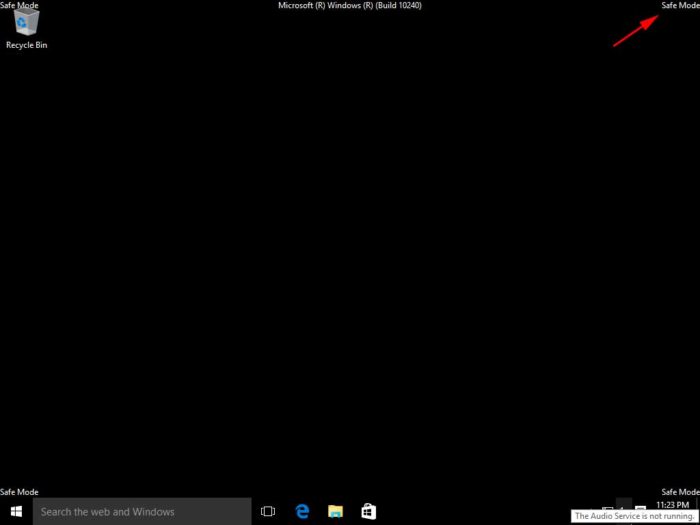
Jeśli nie można uruchomić systemu Windows w trybie awaryjnym, najprawdopodobniej dzieje się tak z następujących powodów:
- Klucz rejestru odpowiedzialny za uruchomienie tego trybu jest uszkodzony;
- system plików jest uszkodzony;
- problemy sprzętowe.
Jeśli posiadasz dysk instalacyjny, zaleca się próbę uruchomienia z niego systemu Windows. Istnieją specjalne obrazy „ratunkowe” płyt DVD lub CD, które można pobrać na inny komputer i wypalić na pustych miejscach. Często pomagają rozwiązać problem, oprócz obrazu rozruchowego zawierają oprogramowanie pomocnicze.
Wniosek
Nowoczesne systemy operacyjne są uważane za dość niezawodne, ale nikt nie jest odporny na awarie. W wielu przypadkach tryb awaryjny pomoże rozwiązać problemy z uruchamianiem i debugowaniem systemu Windows.
Wideo — jak przejść do trybu awaryjnego w systemie Windows 7





